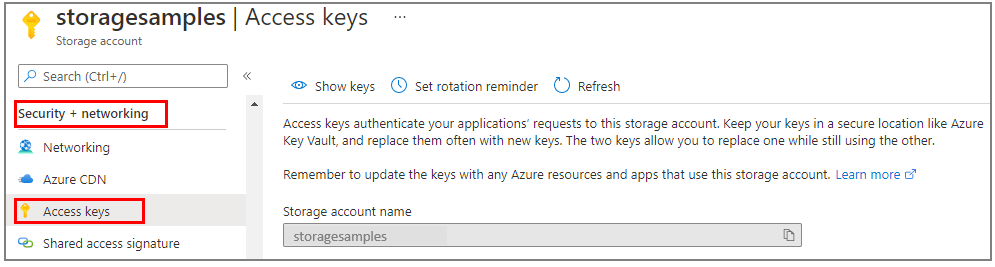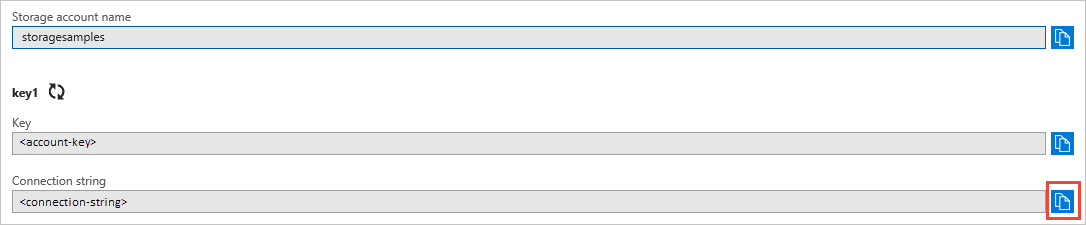Szybki start: biblioteka klienta usługi Azure Queue Storage dla języka Java
Wprowadzenie do biblioteki klienta usługi Azure Queue Storage dla języka Java. Azure Queue Storage to usługa do przechowywania dużej liczby komunikatów na potrzeby późniejszego pobierania i przetwarzania. Wykonaj następujące kroki, aby zainstalować pakiet i wypróbować przykładowy kod dla podstawowych zadań.
Dokumentacja interfejsu API — przykłady | pakietu kodu | źródłowego biblioteki (Maven) |
Użyj biblioteki klienta usługi Azure Queue Storage dla języka Java, aby:
- Utwórz kolejkę
- Dodawanie komunikatów do kolejki
- Podgląd komunikatów w kolejce
- Aktualizowanie komunikatu w kolejce
- Pobieranie długości kolejki
- Odbieranie komunikatów z kolejki
- Usuwanie komunikatów z kolejki
- Usuwanie kolejki
Wymagania wstępne
- Zestaw Java Development Kit (JDK) w wersji 8 lub nowszej
- Apache Maven
- Subskrypcja platformy Azure — utwórz jedną bezpłatnie
- Konto usługi Azure Storage — tworzenie konta magazynu
Konfigurowanie
Ta sekcja przeprowadzi Cię przez proces przygotowywania projektu do pracy z biblioteką klienta usługi Azure Queue Storage dla języka Java.
Tworzenie projektu
Utwórz aplikację Java o nazwie queues-quickstart.
W oknie konsoli (takim jak cmd, PowerShell lub Bash) użyj narzędzia Maven, aby utworzyć nową aplikację konsolową z nazwą queues-quickstart. Wpisz następujące
mvnpolecenie, aby utworzyć "Hello, world!" Projekt Java.mvn archetype:generate ` --define interactiveMode=n ` --define groupId=com.queues.quickstart ` --define artifactId=queues-quickstart ` --define archetypeArtifactId=maven-archetype-quickstart ` --define archetypeVersion=1.4Dane wyjściowe generowania projektu powinny wyglądać mniej więcej tak:
[INFO] Scanning for projects... [INFO] [INFO] ------------------< org.apache.maven:standalone-pom >------------------- [INFO] Building Maven Stub Project (No POM) 1 [INFO] --------------------------------[ pom ]--------------------------------- [INFO] [INFO] >>> maven-archetype-plugin:3.1.2:generate (default-cli) > generate-sources @ standalone-pom >>> [INFO] [INFO] <<< maven-archetype-plugin:3.1.2:generate (default-cli) < generate-sources @ standalone-pom <<< [INFO] [INFO] [INFO] --- maven-archetype-plugin:3.1.2:generate (default-cli) @ standalone-pom --- [INFO] Generating project in Batch mode [INFO] ---------------------------------------------------------------------------- [INFO] Using following parameters for creating project from Archetype: maven-archetype-quickstart:1.4 [INFO] ---------------------------------------------------------------------------- [INFO] Parameter: groupId, Value: com.queues.quickstart [INFO] Parameter: artifactId, Value: queues-quickstart [INFO] Parameter: version, Value: 1.0-SNAPSHOT [INFO] Parameter: package, Value: com.queues.quickstart [INFO] Parameter: packageInPathFormat, Value: com/queues/quickstart [INFO] Parameter: version, Value: 1.0-SNAPSHOT [INFO] Parameter: package, Value: com.queues.quickstart [INFO] Parameter: groupId, Value: com.queues.quickstart [INFO] Parameter: artifactId, Value: queues-quickstart [INFO] Project created from Archetype in dir: C:\quickstarts\queues\queues-quickstart [INFO] ------------------------------------------------------------------------ [INFO] BUILD SUCCESS [INFO] ------------------------------------------------------------------------ [INFO] Total time: 6.394 s [INFO] Finished at: 2019-12-03T09:58:35-08:00 [INFO] ------------------------------------------------------------------------Przejdź do nowo utworzonego katalogu queues-quickstart .
cd queues-quickstart
Instalowanie pakietów
pom.xml Otwórz plik w edytorze tekstów.
Dodaj element azure-sdk-bom , aby pobrać zależność od najnowszej wersji biblioteki. W poniższym fragmencie kodu zastąp {bom_version_to_target} symbol zastępczy numerem wersji. Korzystanie z zestawu azure-sdk-bom uniemożliwia określenie wersji poszczególnych zależności. Aby dowiedzieć się więcej na temat modelu BOM, zobacz ARTYKUŁ README zestawu Azure SDK BOM.
<dependencyManagement>
<dependencies>
<dependency>
<groupId>com.azure</groupId>
<artifactId>azure-sdk-bom</artifactId>
<version>{bom_version_to_target}</version>
<type>pom</type>
<scope>import</scope>
</dependency>
</dependencies>
</dependencyManagement>
Następnie dodaj następujące elementy zależności do grupy zależności. Zależność azure-identity jest wymagana w przypadku połączeń bez hasła z usługami platformy Azure.
<dependency>
<groupId>com.azure</groupId>
<artifactId>azure-storage-queue</artifactId>
</dependency>
<dependency>
<groupId>com.azure</groupId>
<artifactId>azure-identity</artifactId>
</dependency>
Konfigurowanie struktury aplikacji
Z katalogu projektu:
- Przejdź do katalogu /src/main/java/com/queues/quickstart
- Otwórz plik App.java w edytorze
- Usuń instrukcję
System.out.println("Hello, world"); - Dodawanie
importdyrektyw
Oto kod:
package com.queues.quickstart;
/**
* Azure Queue Storage client library quickstart
*/
import com.azure.identity.*;
import com.azure.storage.queue.*;
import com.azure.storage.queue.models.*;
import java.io.*;
public class App
{
public static void main(String[] args) throws IOException
{
// Quickstart code goes here
}
}
Uwierzytelnianie na platformie Azure
Żądania aplikacji do większości usług platformy Azure muszą być autoryzowane. DefaultAzureCredential Użycie klasy udostępnionej przez bibliotekę klienta tożsamości platformy Azure jest zalecanym podejściem do implementowania połączeń bez hasła z usługami platformy Azure w kodzie.
Możesz również autoryzować żądania do usług platformy Azure przy użyciu haseł, parametry połączenia lub innych poświadczeń bezpośrednio. Należy jednak zachować ostrożność przy użyciu tego podejścia. Deweloperzy muszą być sumienni, aby nigdy nie ujawniać tych wpisów tajnych w niezabezpieczonej lokalizacji. Każdy, kto uzyskuje dostęp do hasła lub klucza tajnego, może się uwierzytelnić. DefaultAzureCredential oferuje ulepszone korzyści związane z zarządzaniem i zabezpieczeniami za pośrednictwem klucza konta, aby umożliwić uwierzytelnianie bez hasła. Obie opcje przedstawiono w poniższym przykładzie.
DefaultAzureCredential jest klasą dostarczaną przez bibliotekę klienta tożsamości platformy Azure dla języka Java. Aby dowiedzieć się więcej na temat DefaultAzureCredentialusługi , zobacz Omówienie domyślneAzureCredential. DefaultAzureCredential obsługuje wiele metod uwierzytelniania i określa, która metoda powinna być używana w czasie wykonywania. Takie podejście umożliwia aplikacji używanie różnych metod uwierzytelniania w różnych środowiskach (lokalnych i produkcyjnych) bez implementowania kodu specyficznego dla środowiska.
Na przykład aplikacja może uwierzytelniać się przy użyciu poświadczeń logowania interfejsu wiersza polecenia platformy Azure podczas tworzenia aplikacji lokalnie, a następnie używać tożsamości zarządzanej po jej wdrożeniu na platformie Azure. Do tego przejścia nie są wymagane żadne zmiany kodu.
Podczas tworzenia aplikacji lokalnie upewnij się, że konto użytkownika, które uzyskuje dostęp do danych kolejki, ma odpowiednie uprawnienia. Będziesz potrzebować współautora danych kolejki usługi Storage, aby odczytywać i zapisywać dane kolejki. Aby przypisać sobie tę rolę, musisz przypisać rolę Administracja istratora dostępu użytkowników lub inną rolę obejmującą akcję Microsoft.Authorization/roleAssignments/write. Role RBAC platformy Azure można przypisać użytkownikowi przy użyciu witryny Azure Portal, interfejsu wiersza polecenia platformy Azure lub programu Azure PowerShell. Więcej informacji na temat dostępnych zakresów przypisań ról można znaleźć na stronie przeglądu zakresu.
W tym scenariuszu przypiszesz uprawnienia do konta użytkownika w zakresie konta magazynu, aby postępować zgodnie z zasadą najniższych uprawnień. Ta praktyka zapewnia użytkownikom tylko minimalne wymagane uprawnienia i tworzy bezpieczniejsze środowiska produkcyjne.
W poniższym przykładzie do konta użytkownika zostanie przypisana rola Współautor danych kolejki magazynu, która zapewnia zarówno dostęp do odczytu, jak i zapisu do danych kolejki na koncie magazynu.
Ważne
W większości przypadków propagacja przypisania roli na platformie Azure potrwa minutę lub dwie, ale w rzadkich przypadkach może upłynąć do ośmiu minut. Jeśli podczas pierwszego uruchomienia kodu wystąpią błędy uwierzytelniania, zaczekaj chwilę i spróbuj ponownie.
W witrynie Azure Portal znajdź konto magazynu przy użyciu głównego paska wyszukiwania lub nawigacji po lewej stronie.
Na stronie przeglądu konta magazynu wybierz pozycję Kontrola dostępu (Zarządzanie dostępem i tożsamościami) z menu po lewej stronie.
Na stronie Kontrola dostępu (Zarządzanie dostępem i tożsamościami) wybierz kartę Przypisania ról.
Wybierz pozycję + Dodaj z górnego menu, a następnie pozycję Dodaj przypisanie roli z wyświetlonego menu rozwijanego.
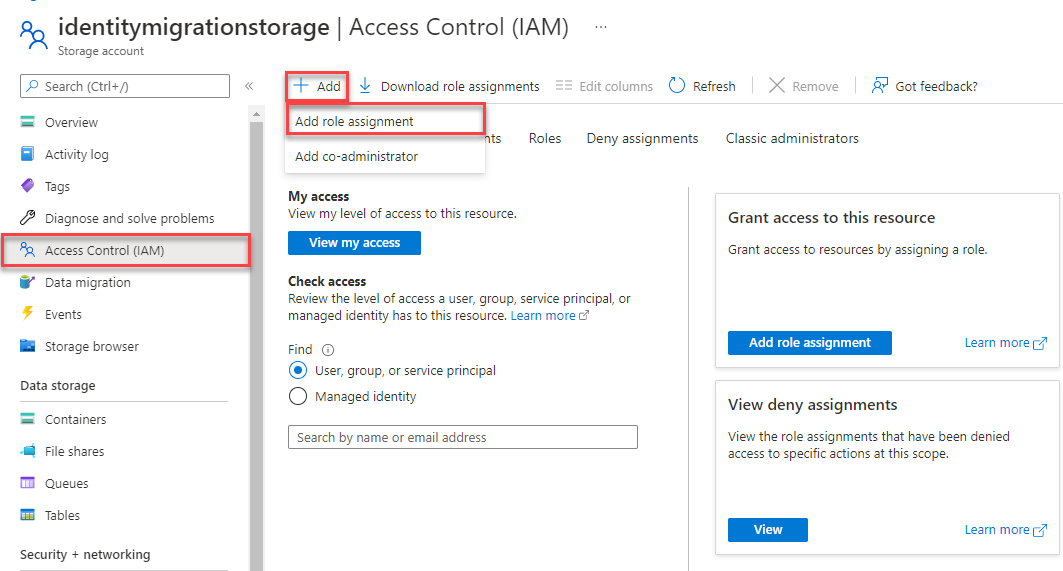
Użyj pola wyszukiwania, aby filtrować wyniki do żądanej roli. W tym przykładzie wyszukaj pozycję Współautor danych kolejki usługi Storage i wybierz pasujący wynik, a następnie wybierz pozycję Dalej.
W obszarze Przypisz dostęp do wybierz pozycję Użytkownik, grupa lub jednostka usługi, a następnie wybierz pozycję + Wybierz członków.
W oknie dialogowym wyszukaj nazwę użytkownika firmy Microsoft Entra (zazwyczaj adres e-mail user@domain ), a następnie wybierz pozycję Wybierz w dolnej części okna dialogowego.
Wybierz pozycję Przejrzyj i przypisz , aby przejść do ostatniej strony, a następnie ponownie przejrzyj i przypisz, aby ukończyć proces.
Model obiektów
Azure Queue Storage to usługa służąca do przechowywania dużej liczby komunikatów. Komunikat kolejki może mieć rozmiar do 64 KB. Kolejka może zawierać miliony komunikatów do całkowitego limitu pojemności konta magazynu. Kolejki są często używane do tworzenia listy prac w celu asynchronicznego przetwarzania. Usługa Queue Storage oferuje trzy typy zasobów:
- Konto magazynu: cały dostęp do usługi Azure Storage odbywa się za pośrednictwem konta magazynu. Aby uzyskać więcej informacji na temat kont magazynu, zobacz Omówienie konta magazynu
- Kolejka: kolejka zawiera zestaw komunikatów. Wszystkie komunikaty muszą być w kolejce. Pamiętaj, że nazwa kolejki może zawierać tylko małe litery. Informacje dotyczące nazewnictwa kolejek można znaleźć w temacie Naming Queues and Metadata (Nazewnictwo kolejek i metadanych).
- Komunikat: komunikat w dowolnym formacie, o maksymalnym rozmiarze 64 KB. Komunikat może pozostać w kolejce przez maksymalnie 7 dni. W przypadku wersji 2017-07-29 lub nowszej maksymalny czas wygaśnięcia może być dowolną liczbą dodatnią lub -1 wskazującą, że komunikat nie wygasa. Jeśli ten parametr zostanie pominięty, domyślny czas wygaśnięcia wynosi siedem dni.
Na poniższym diagramie przedstawiono relacje między tymi zasobami.
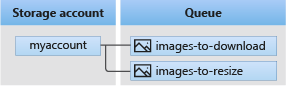
Użyj następujących klas języka Java, aby wchodzić w interakcje z tymi zasobami:
QueueClientBuilderQueueClientBuilder: Klasa konfiguruje i tworzy wystąpienieQueueClientobiektu.QueueServiceClient: umożliwiaQueueServiceClientzarządzanie wszystkimi kolejkami na koncie magazynu.QueueClient: KlasaQueueClientumożliwia zarządzanie pojedynczą kolejką i jej komunikatami oraz manipulowanie nimi.QueueMessageItemQueueMessageItem: Klasa reprezentuje poszczególne obiekty zwracane podczas wywoływaniaReceiveMessagesw kolejce.
Przykłady kodu
Te przykładowe fragmenty kodu pokazują, jak wykonać następujące czynności za pomocą biblioteki klienta usługi Azure Queue Storage dla języka Java:
- Autoryzowanie dostępu i tworzenie obiektu klienta
- Tworzenie kolejki
- Dodawanie komunikatów do kolejki
- Podgląd komunikatów w kolejce
- Aktualizowanie komunikatu w kolejce
- Pobieranie długości kolejki
- Odbieranie i usuwanie komunikatów z kolejki
- Usuwanie kolejki
Autoryzowanie dostępu i tworzenie obiektu klienta
Upewnij się, że uwierzytelniasz się przy użyciu tego samego konta Microsoft Entra, do którego przypisano rolę. Uwierzytelnianie można przeprowadzić za pomocą interfejsu wiersza polecenia platformy Azure, programu Visual Studio Code lub programu Azure PowerShell.
Zaloguj się do platformy Azure za pomocą interfejsu wiersza polecenia platformy Azure przy użyciu następującego polecenia:
az login
Po uwierzytelnieniu można utworzyć i autoryzować QueueClient obiekt przy użyciu funkcji DefaultAzureCredential uzyskiwania dostępu do danych kolejki na koncie magazynu. DefaultAzureCredential program automatycznie odnajduje i używa konta, które zostało zalogowane w poprzednim kroku.
Aby autoryzować przy użyciu polecenia DefaultAzureCredential, upewnij się, że w programie dodano zależność pom.xmlazure-identity zgodnie z opisem w temacie Instalowanie pakietów. Pamiętaj również, aby dodać dyrektywę importowania dla com.azure.identity elementu w pliku App.java :
import com.azure.identity.*;
Zdecyduj o nazwie kolejki i utwórz wystąpienie QueueClient klasy przy użyciu DefaultAzureCredential autoryzacji. Ten obiekt klienta jest używany do tworzenia zasobu kolejki i interakcji z nim na koncie magazynu.
Ważne
Nazwy kolejek mogą zawierać tylko małe litery, cyfry i łączniki oraz muszą zaczynać się literą lub cyfrą. Przed i za każdym łącznikiem musi znajdować się znak inny niż łącznik. Nazwa musi również mieć długość od 3 do 63 znaków. Aby uzyskać więcej informacji na temat nazewnictwa kolejek, zobacz Nazewnictwo kolejek i metadanych.
Dodaj ten kod wewnątrz main metody i pamiętaj, aby zastąpić wartość symbolu zastępczego <storage-account-name> :
System.out.println("Azure Queue Storage client library - Java quickstart sample\n");
// Create a unique name for the queue
String queueName = "quickstartqueues-" + java.util.UUID.randomUUID();
// Instantiate a QueueClient
// We'll use this client object to create and interact with the queue
// TODO: replace <storage-account-name> with the actual name
QueueClient queueClient = new QueueClientBuilder()
.endpoint("https://<storage-account-name>.queue.core.windows.net/")
.queueName(queueName)
.credential(new DefaultAzureCredentialBuilder().build())
.buildClient();
Uwaga
Komunikaty wysyłane przy użyciu QueueClient klasy muszą być w formacie, który można uwzględnić w żądaniu XML z kodowaniem UTF-8. Opcjonalnie można ustawić opcję QueueMessageEncoding , aby obsługiwać BASE64 niezgodne komunikaty.
Utwórz kolejkę
Za pomocą obiektu wywołaj QueueClient metodę create , aby utworzyć kolejkę na koncie magazynu.
Dodaj ten kod na końcu main metody:
System.out.println("Creating queue: " + queueName);
// Create the queue
queueClient.create();
Dodawanie komunikatów do kolejki
Poniższy fragment kodu dodaje komunikaty do kolejki, wywołując metodę sendMessage . Zapisuje również zwrócony element SendMessageResult z wywołania sendMessage . Wynik jest używany do aktualizacji komunikatu w dalszej części programu.
Dodaj ten kod na końcu main metody:
System.out.println("\nAdding messages to the queue...");
// Send several messages to the queue
queueClient.sendMessage("First message");
queueClient.sendMessage("Second message");
// Save the result so we can update this message later
SendMessageResult result = queueClient.sendMessage("Third message");
Podgląd komunikatów w kolejce
Przyjrzyj się komunikatom w kolejce, wywołując metodę peekMessages . Ta metoda pobiera jeden lub więcej komunikatów z przodu kolejki, ale nie zmienia widoczności komunikatu.
Dodaj ten kod na końcu main metody:
System.out.println("\nPeek at the messages in the queue...");
// Peek at messages in the queue
queueClient.peekMessages(10, null, null).forEach(
peekedMessage -> System.out.println("Message: " + peekedMessage.getMessageText()));
Aktualizowanie komunikatu w kolejce
Zaktualizuj zawartość komunikatu, wywołując metodę updateMessage . Ta metoda może zmienić limit czasu widoczności i zawartości komunikatu. Zawartość komunikatu musi być ciągiem zakodowanym w formacie UTF-8 o rozmiarze do 64 KB. Wraz z nową zawartością wiadomości przekaż identyfikator wiadomości i potwierdzenie wyskakujące przy użyciu SendMessageResult zapisanego wcześniej kodu. Identyfikator wiadomości i potwierdzenie wyskakujące zidentyfikuj, który komunikat ma być aktualizowany.
System.out.println("\nUpdating the third message in the queue...");
// Update a message using the result that
// was saved when sending the message
queueClient.updateMessage(result.getMessageId(),
result.getPopReceipt(),
"Third message has been updated",
Duration.ofSeconds(1));
Pobieranie długości kolejki
Możesz uzyskać szacunkową liczbę komunikatów w kolejce.
Metoda getProperties zwraca kilka wartości, w tym liczbę komunikatów aktualnie w kolejce. Liczba jest przybliżona tylko dlatego, że komunikaty można dodawać lub usuwać po żądaniu. Metoda getApproximateMessageCount zwraca ostatnią wartość pobraną przez wywołanie metody do getProperties, bez wywoływania usługi Queue Storage.
QueueProperties properties = queueClient.getProperties();
long messageCount = properties.getApproximateMessagesCount();
System.out.println(String.format("Queue length: %d", messageCount));
Odbieranie i usuwanie komunikatów z kolejki
Pobierz wcześniej dodane komunikaty, wywołując metodę receiveMessages . Przykładowy kod usuwa również komunikaty z kolejki po ich odebraniu i przetworzeniu. W takim przypadku przetwarzanie po prostu wyświetla komunikat w konsoli programu .
Aplikacja wstrzymuje dane wejściowe użytkownika przez wywołanie System.console().readLine(); metody przed odebraniem i usunięciem komunikatów. Sprawdź w witrynie Azure Portal , czy zasoby zostały utworzone poprawnie, zanim zostaną usunięte. Wszystkie komunikaty, które nie zostały jawnie usunięte, staną się widoczne w kolejce ponownie, aby można było je przetworzyć.
Dodaj ten kod na końcu main metody:
System.out.println("\nPress Enter key to receive messages and delete them from the queue...");
System.console().readLine();
// Get messages from the queue
queueClient.receiveMessages(10).forEach(
// "Process" the message
receivedMessage -> {
System.out.println("Message: " + receivedMessage.getMessageText());
// Let the service know we're finished with
// the message and it can be safely deleted.
queueClient.deleteMessage(receivedMessage.getMessageId(), receivedMessage.getPopReceipt());
}
);
Podczas wywoływania receiveMessages metody można opcjonalnie określić wartość maxMessagesparametru , czyli liczbę komunikatów do pobrania z kolejki. Wartość domyślna to 1 komunikat, a maksymalna to 32 komunikaty. Można również określić wartość parametru visibilityTimeout, która ukrywa komunikaty przed innymi operacjami w okresie przekroczenia limitu czasu. Wartość domyślna to 30 sekund.
Usuwanie kolejki
Poniższy kod czyści zasoby utworzone przez aplikację przez usunięcie kolejki przy użyciu Delete metody .
Dodaj ten kod na końcu main metody:
System.out.println("\nPress Enter key to delete the queue...");
System.console().readLine();
// Clean up
System.out.println("Deleting queue: " + queueClient.getQueueName());
queueClient.delete();
System.out.println("Done");
Uruchamianie kodu
Ta aplikacja tworzy i dodaje trzy komunikaty do kolejki platformy Azure. Kod wyświetla listę komunikatów w kolejce, a następnie pobiera je i usuwa przed usunięciem kolejki.
W oknie konsoli przejdź do katalogu aplikacji, a następnie skompiluj i uruchom aplikację.
mvn compile
Następnie skompiluj pakiet.
mvn package
Użyj następującego mvn polecenia, aby uruchomić aplikację.
mvn exec:java -Dexec.mainClass="com.queues.quickstart.App" -Dexec.cleanupDaemonThreads=false
Dane wyjściowe aplikacji są podobne do następującego przykładu:
Azure Queue Storage client library - Java quickstart sample
Adding messages to the queue...
Peek at the messages in the queue...
Message: First message
Message: Second message
Message: Third message
Updating the third message in the queue...
Press Enter key to receive messages and delete them from the queue...
Message: First message
Message: Second message
Message: Third message has been updated
Press Enter key to delete the queue...
Deleting queue: quickstartqueues-fbf58f33-4d5a-41ac-ac0e-1a05d01c7003
Done
Gdy aplikacja wstrzymuje się przed odebraniem komunikatów, sprawdź konto magazynu w witrynie Azure Portal. Sprawdź, czy komunikaty znajdują się w kolejce.
Naciśnij klawisz , Enter aby odbierać i usuwać komunikaty. Po wyświetleniu monitu Enter naciśnij ponownie klawisz, aby usunąć kolejkę i zakończyć pokaz.
Następne kroki
W tym przewodniku Szybki start przedstawiono sposób tworzenia kolejki i dodawania do niej komunikatów przy użyciu kodu Java. Następnie przedstawiono wgląd, pobieranie i usuwanie komunikatów. Na koniec przedstawiono sposób usuwania kolejki komunikatów.
Aby zapoznać się z samouczkami, przykładami, przewodnikami Szybki start i inną dokumentacją, odwiedź stronę:
- Aby uzyskać powiązane przykłady kodu korzystające z przestarzałych zestawów SDK języka Java w wersji 8, zobacz Przykłady kodu korzystające z języka Java w wersji 8.
- Aby uzyskać więcej przykładowych aplikacji usługi Azure Queue Storage, zobacz Bibliotekę klienta usługi Azure Queue Storage dla języka Java — przykłady.